Como cargar la información del apoyo de una escuela especial en GEM
Dentro del sistema GEM, debe quedar asentado el apoyo de la escuela especial a los alumnos de las escuelas comunes o de otras escuelas especiales. Además de figurar en la trayectoria del alumno ambas escuelas, la escuela de origen del alumno, debe cargar en el ítem “Apoyo Modalidad Especial”, detallaremos ese proceso paso a paso.
Para proteger la privacidad de los datos, las capturas de pantalla utilizadas tienen borrados los datos de alumnos, escuelas y usuarios utilizadas para realizar las mismas. En algunas pantallas se simula la información con datos genéricos.
En primer lugar debemos llegar a la información detallada del alumno, para lo cual debemos tener el rol de “Escuela” o de “Administrador de alumnos”.
Podremos acceder a estos datos desde el punto “Alumnos” o “Cursos y Divisiones”.
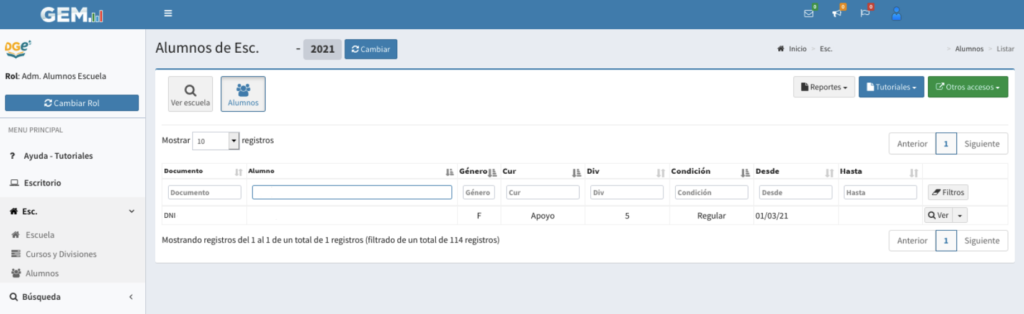
En “Alumnos” nos saldrá el listado de todos los alumnos, y con los filtros de la parte superior podemos llegar hasta el alumno buscado y ver sus datos detallados usando el botón “Ver” de la parte derecha.
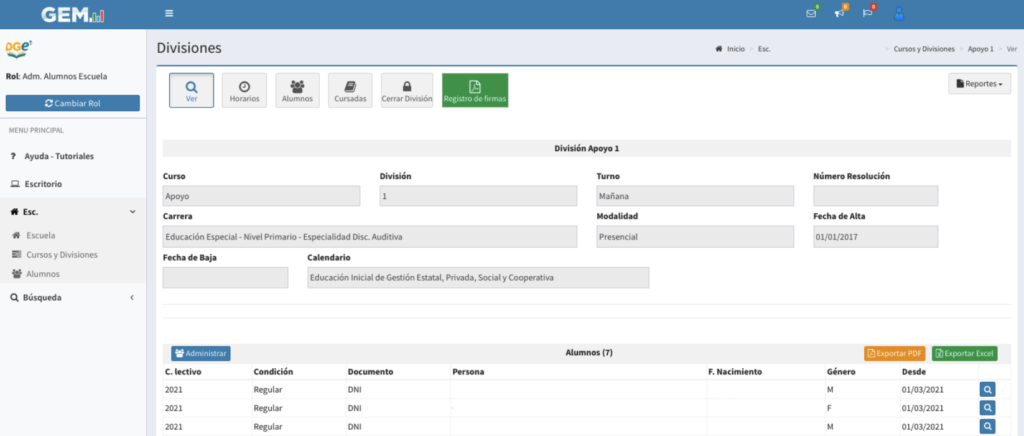
Utilizando “Cursos y Divisiones”, podremos entrar al curso y división del alumno y allí utilizar el botón azul de la lupa, en la parte derecha de la pantalla para llegar a sus datos personales detallados.
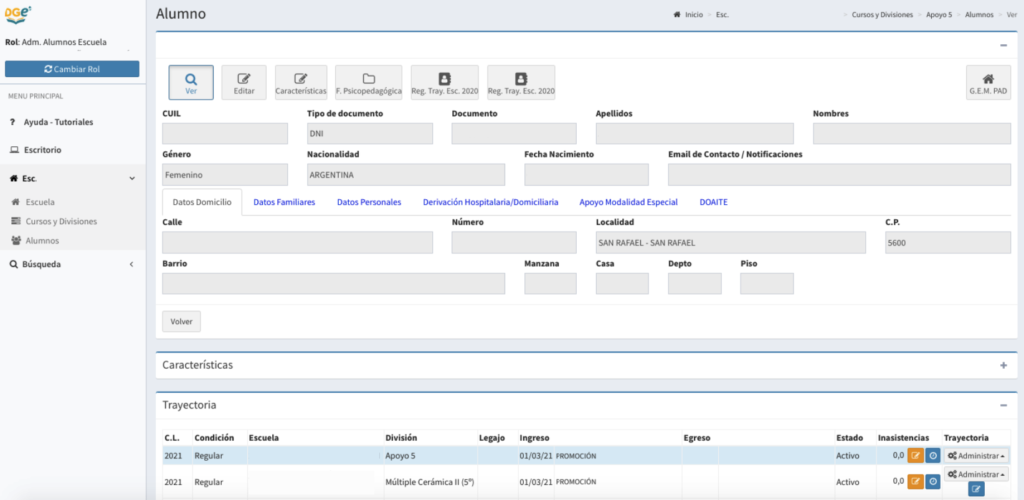
Ya en la pantalla de los datos personales de los alumnos, verificamos si están cargados los datos de la escuela de origen y de apoyo en la trayectoria del alumno.
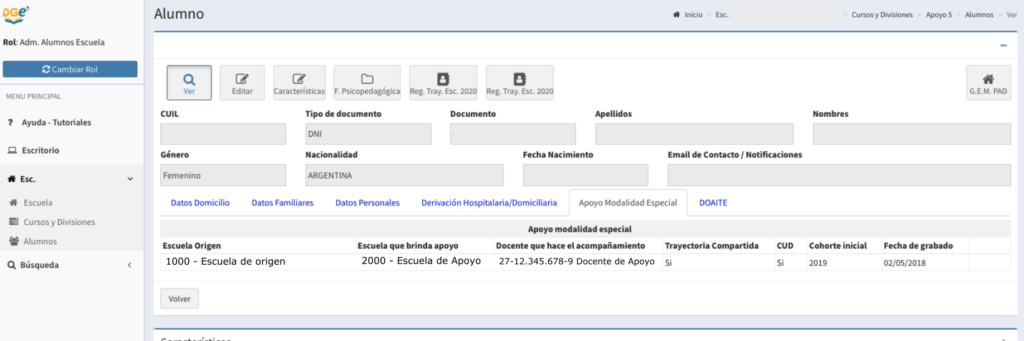
Ahora accedemos a la pestaña “Apoyo Modalidad Especial” y verificamos si tiene o no, cargados los datos en ella, en esta imagen se muestran datos simulados de como se vería esta información.
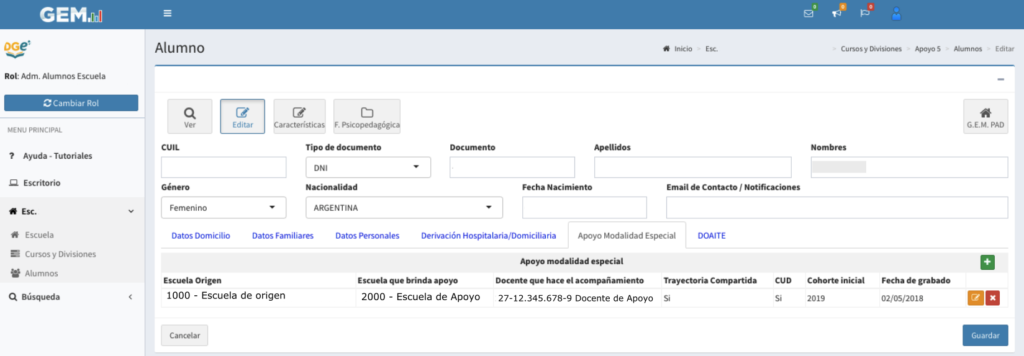
En caso de tener que cargarlos o modificarlos, presionamos el botón “Editar”  y vamos la pestaña “Apoyo Modalidad Especial”.
y vamos la pestaña “Apoyo Modalidad Especial”.
Aquí tenemos 3 botones útiles, uno verde con un signo más para agregar información ![]() , y si ya hay cargado algún apoyo, en ese renglón en el margen derecho hallaremos dos botones, uno de color ambar con un lápiz para modificar la información previamente cargada y un botón rojo con una cruz para eliminar esta información.
, y si ya hay cargado algún apoyo, en ese renglón en el margen derecho hallaremos dos botones, uno de color ambar con un lápiz para modificar la información previamente cargada y un botón rojo con una cruz para eliminar esta información. ![]()
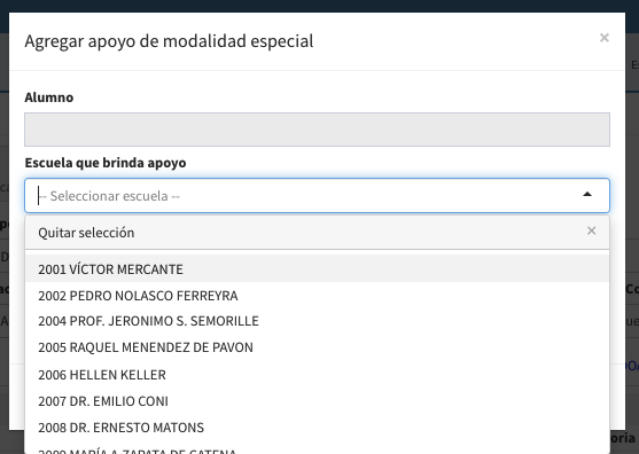
Para agregar la información del apoyo, presionamos el botón verde con un signo más, lo que abrirá un nuevo menú.
En esta pantalla seleccionamos la escuela que brinda el apoyo, este menú posee un buscador integrado, puede escribir parte del nombre o del número para buscar la escuela indicada.
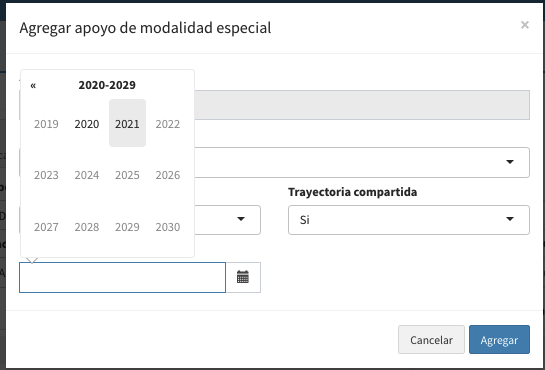
Por último debemos agregar el año de inicio del apoyo (como se visualiza en la imagen adjunta), y luego presionar el botón Celeste que dice “Agregar” para finalizar la operación.
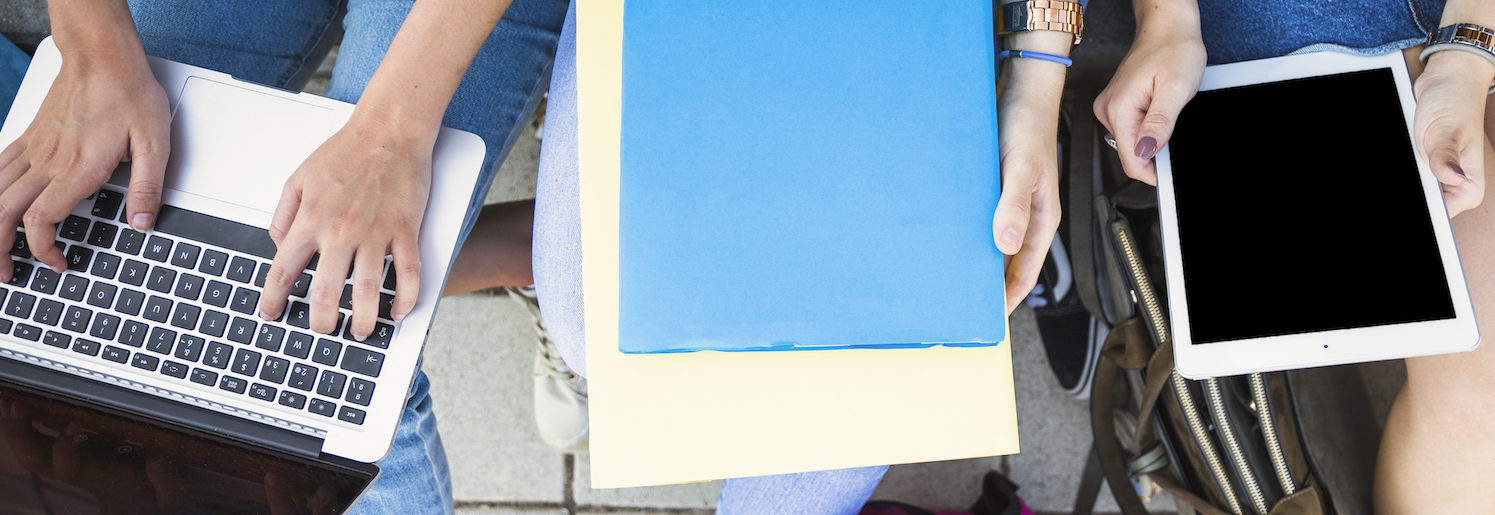
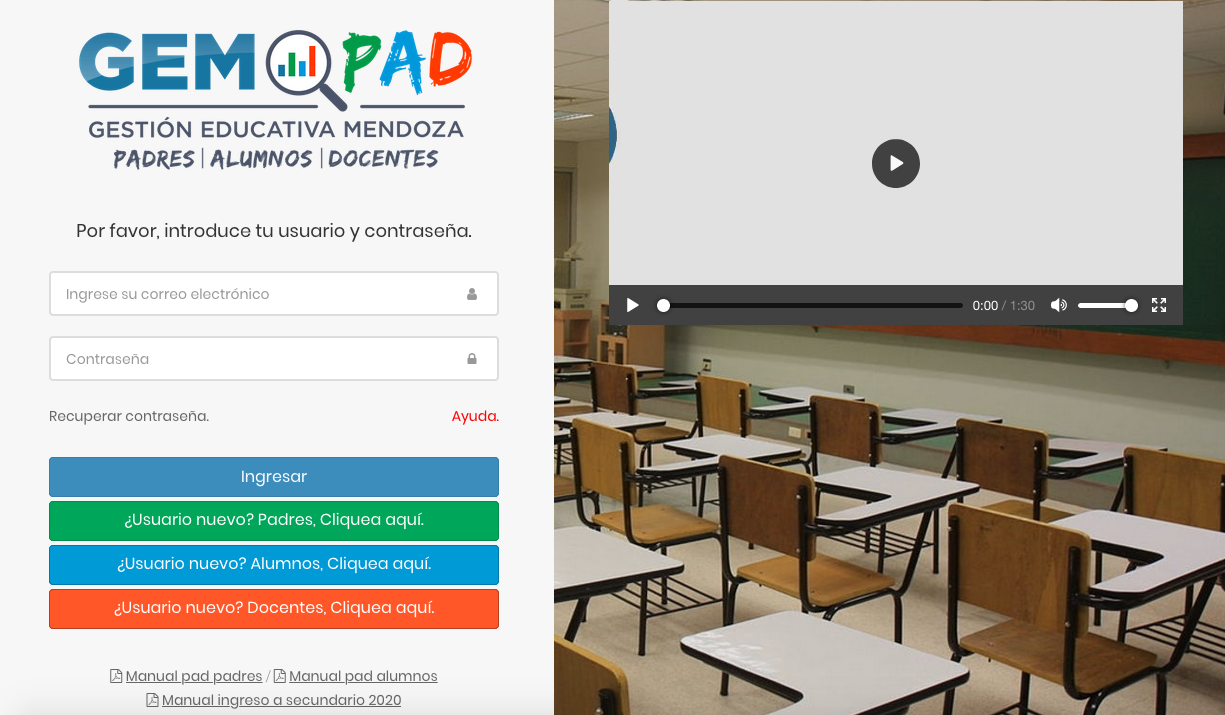
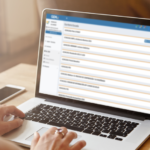


[…] Podremos acceder a estos datos desde el punto “Alumnos” o “Cursos y Divisiones” como se explico en el post “Como cargar la información del apoyo de una escuela especial en GEM”. […]